Du kan ha flere kalendere for dine personlige avtaler og arbeidsavtaler, oppgaver og tidsregistrerte oppgaver. Som et resultat kan det hende at du stadig bytter mellom apper, noe som kan være tungvint og frustrerende.
Du kan synkronisere Outlook-kalenderen din til Google Kalender for enkelt å få tilgang til og administrere alle kalenderne dine på ett sted. Dette forhindrer planlegging av konflikter og gjør administrasjonen av kalendere enklere. & Nbsp;

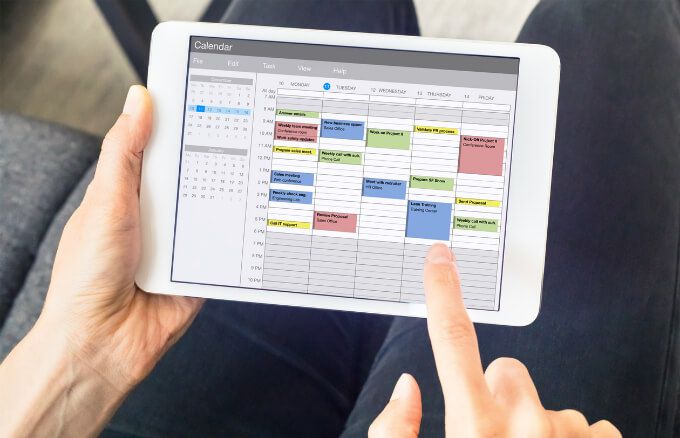
Slik legger du til Outlook-kalender i Google Kalender & nbsp;
En oppgave som du angir på smarttelefonen din, vises kanskje ikke i Outlook automatisk, men du kan legge til Outlook-kalenderen i Google Kalender ved å følge trinnene nedenfor, slik at oppgavene synkroniseres. & nbsp;
Legg til Outlook-kalender i Google Kalender & nbsp;
Selv om du ikke trenger utvidelser eller plugins for å synkronisere Outlook-kalenderen din med Google Kalender, må du først få en lenke fra Outlook for å bruke den på Google senere. & Nbsp;
- Logg på Office 365-kontoen din, velg Outlook og velg Innstillinger & gt; Vis alle Outlook-innstillinger . & nbsp;
< figur klasse = "aligncenter size-large"> 
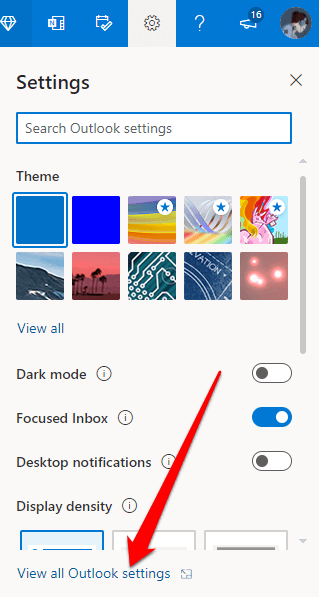

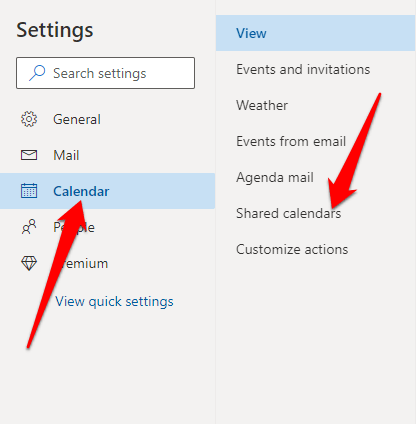
- Gå til delen Publiser en kalender , velg Kalender og
Kan vise alle detaljer .

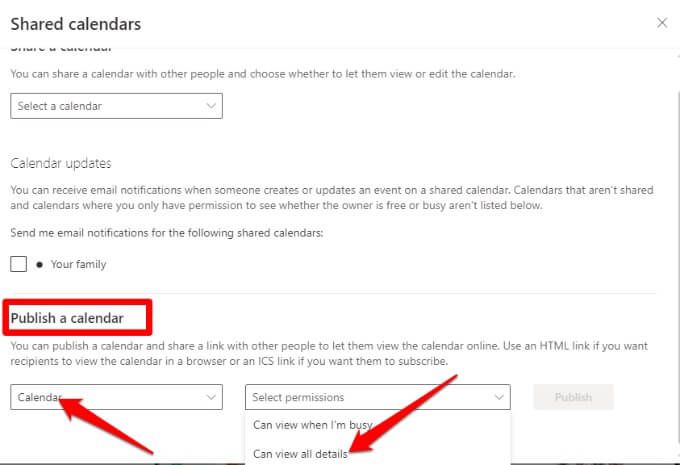
- Velg Publiser .

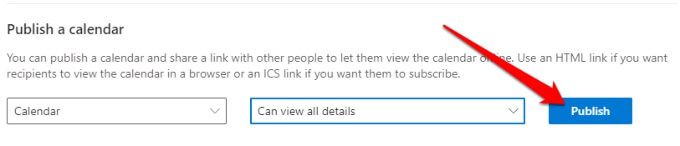
- Klikk på ICS-koblingen du trenger for å fullføre synkroniseringen av begge kalenderne, og velg alternativet Kopier lenke .

- Gå til Google Kalender og velg Andre kalendere + .

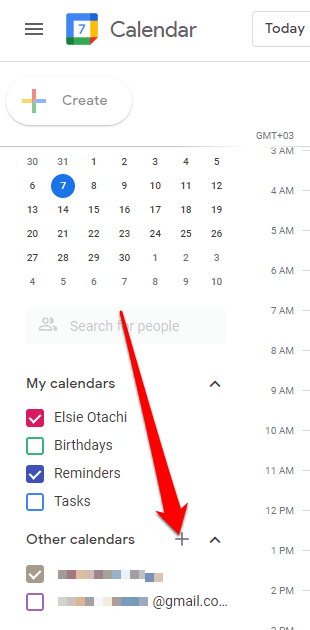 ol>” “>
ol>” “>

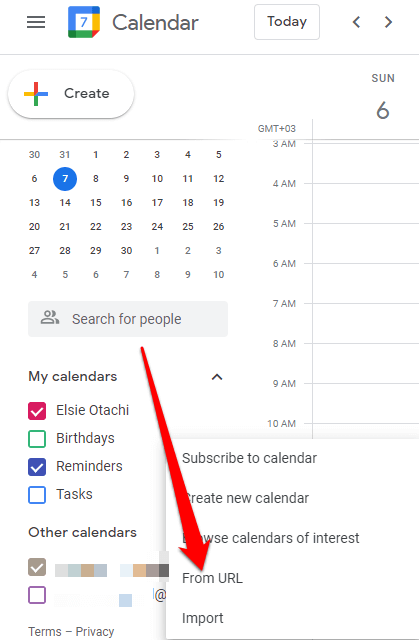
- Lim inn ICS-koblingen du kopierte fra Outlook, og velg deretter Legg til kalender .

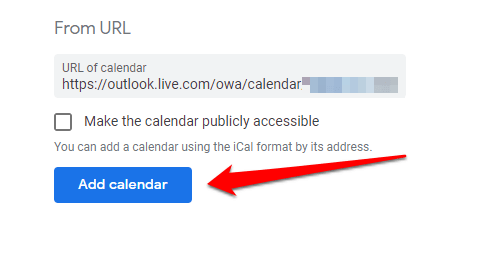
- Den nye kalenderen vises blant andre kalendere på listen, noe som betyr at synkroniseringsprosessen er fullstendig. Du kan lagre kalenderen, endre navn på den og endre fargene. & Nbsp;

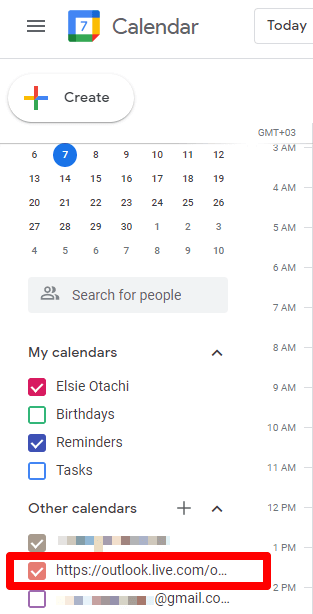
- For å koble fra Outlook-kalenderen og Google Kalenderen, hold markøren over kalendernavnet i Google Kalender og velg X

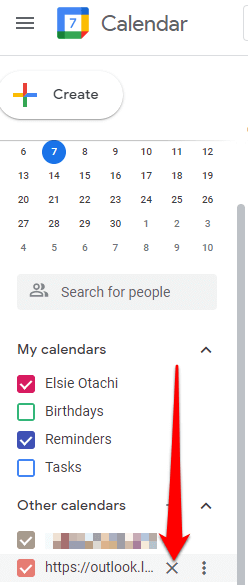
Legg til Outlook-kalenderen i Google-enheter i iOS-enheter/sterk>
Hvis du bruker Outlook-kalenderen og Google Kalender på iPhone eller iPad, kan du synkronisere begge kalenderne ved å legge dem til iPhone eller iPad Kalender-appen for å se alle møtene dine tydelig og på en mer organisert måte. & Nbsp;
- Trykk på Innstillinger & gt; Kalender og trykk på Konto for å legge til Outlook- og Google-kontoene dine.

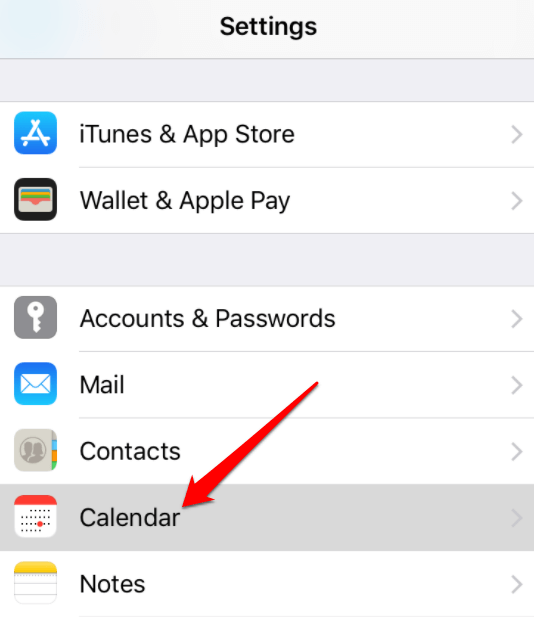
- Neste grønn for å synkronisere alle kalenderne. & nbsp;



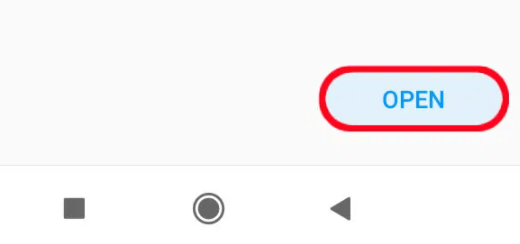
- Neste, lenke din /strong> konto til andre kontoer for å legge til kalenderen.

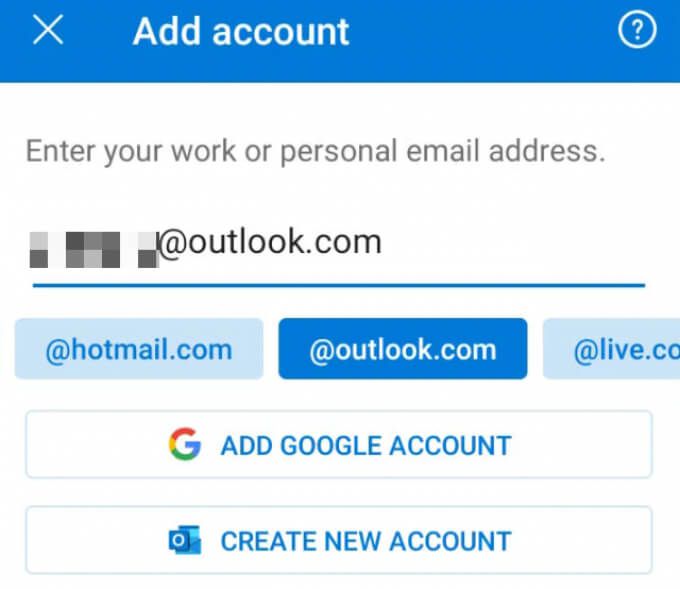
Legg til Outlook kalender Mac
Du kan bruke Outlook-kalenderen og Google Kalender på din Mac, men du må installere Outlook-appen og koble den til Google-kontoen du bruker.
- Åpne Outlook og velg Outlook & gt; Innstillinger .



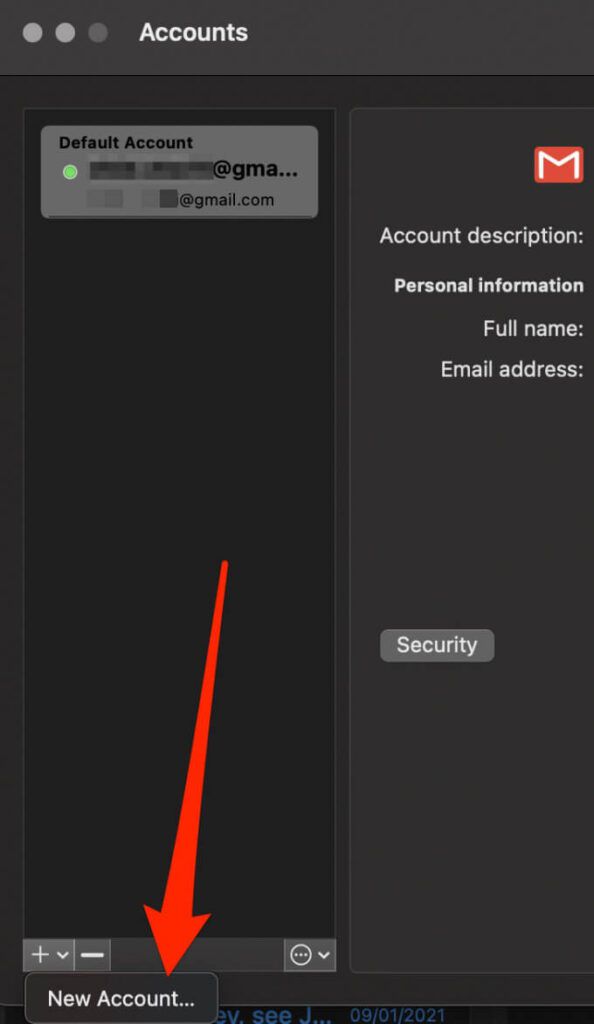
- Logg på Google-kontoen din med brukernavnet og passordet ditt og velg Fortsett .

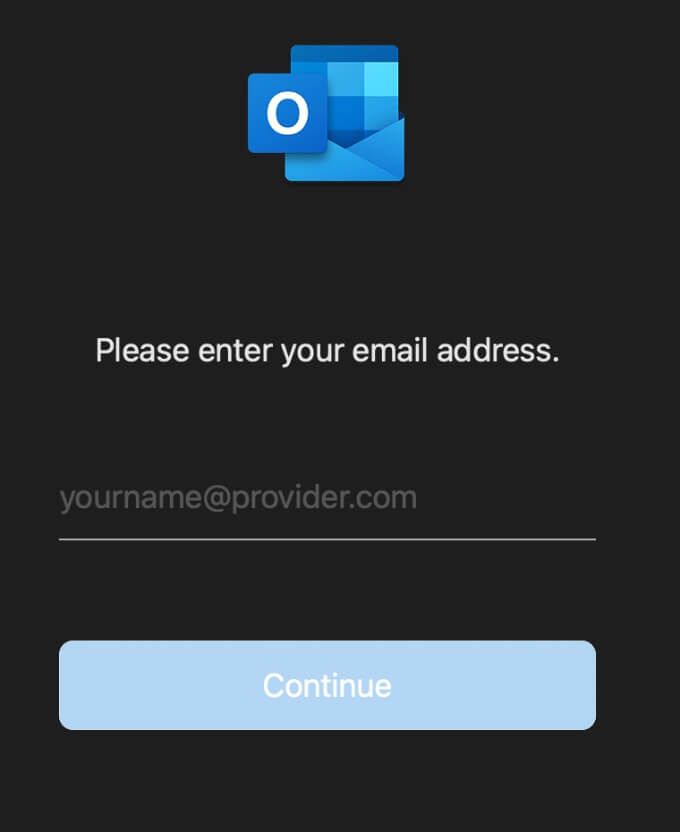
- Velg Google-kontoen du vil koble til Outlook . & nbsp;


- Velg Tillat når du blir bedt om å gi Microsoft Apps tilgang til kalenderen din .



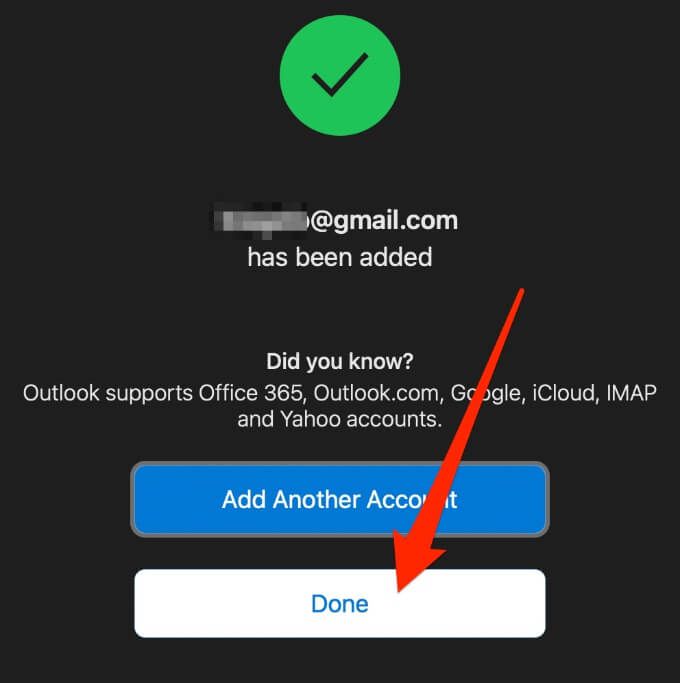
- Velg til slutt kalenderen ikon for å se oppføringene dine i Outlook og Google Kalender. & nbsp;

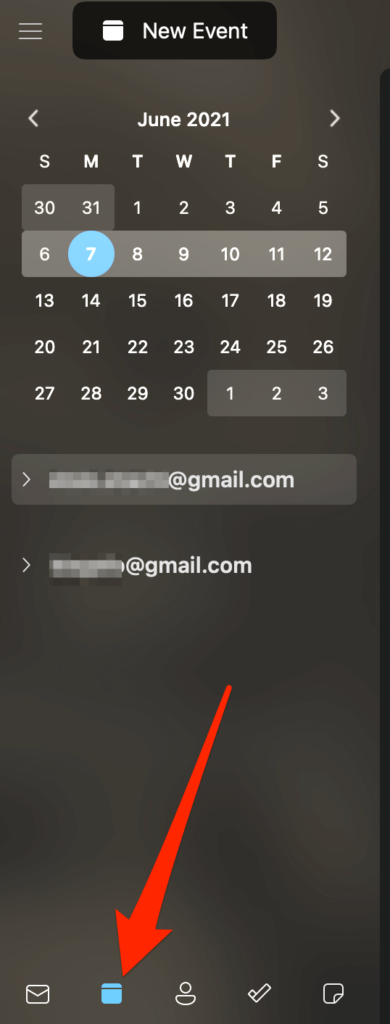
Slik eksporterer du Outlook-kalenderen til Google Kalender & nbsp;
Du kan også eksporter Outlook-kalenderen din til Google Kalender og synkroniser begge kalenderne for å se dem samtidig. & nbsp;
- Åpne Kalender i Outlook, og velg kalenderen du vil eksportere.

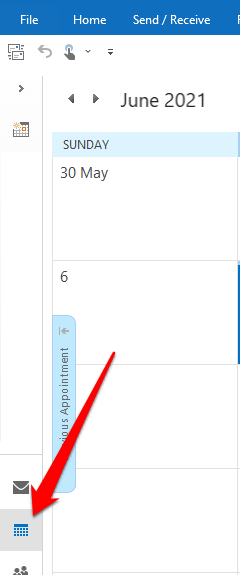
- Velg Fil & gt; Lagre kalender , gå til Filnavn -boksen, skriv inn et navn på iCalendar-filen eller skriv inn standardnavnet.

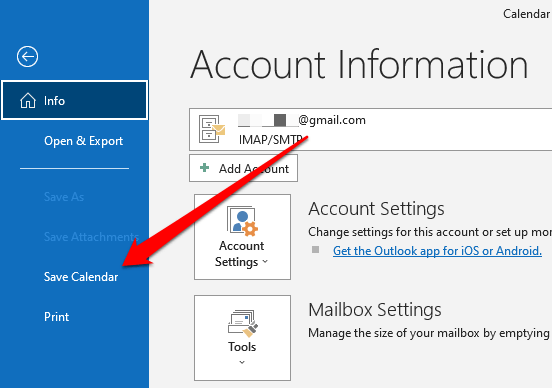
<> start <= li = " > Ved siden av Flere alternativer finner du et sammendrag av kalendernavn, datoperiode og detaljnivå. Hvis du vil endre detaljene, velger du Flere alternativer & gt; Datoperiode og velg dataene du vil inkludere i iCalendar-filen, eller velg Angi datoer for å angi et egendefinert område for datoen. & nbsp; & nbsp;

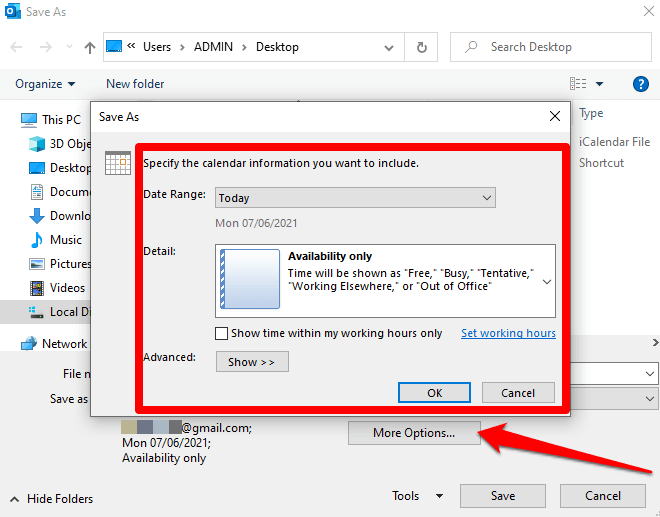
Merk : Det kan ta en stund å generere kalenderen hvis du velger et omfattende datoperiode eller velger Hele kalenderen . Hvis kalenderen er tom, får du en melding som ber deg om å avbryte lagringen av filen.
- Velg Detalj , velg hva du vil vise, og velg deretter OK & gt; Lagre

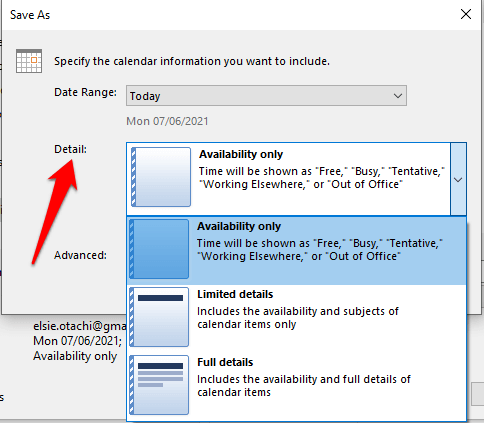
- Deretter logger du på Google Kalender-kontoen din og velger Innstillingsutstyr & gt; Innstillinger

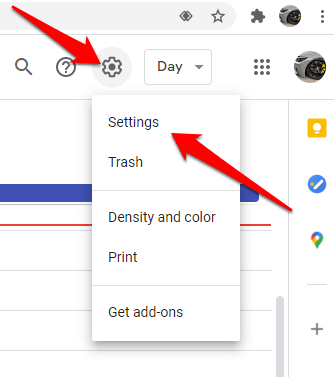
<> 6> ol > Velg Importer & amp; Eksporter på venstre side av skjermen. & Nbsp;

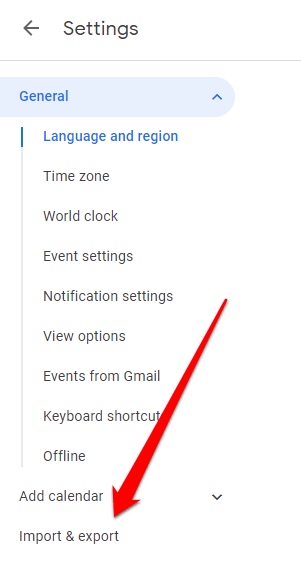
- Klikk Velg fil fra datamaskinen din , velg filen du opprettet tidligere da du eksporterte kalenderen fra Outlook, og velg Åpne .


by
Tags: